はじめに
このドキュメントでは、Cisco Unified Contact Center Express(UCCX)のエージェント電子メール機能に対するSocialMinerとGmailの統合について説明します。 バージョン11.6(1)以降では、SocialMinerはSOCKS5プロキシを使用してGmailと統合できます(特定のGmailメールボックスに対して、IMAP:993およびSMTP:587 IMAP経由で安全にアクセスできます)
前提条件
要件
次の項目に関する知識があることが推奨されます。
- UCCX Administration
- SocialMiner
使用するコンポーネント
このドキュメントの情報は、次のソフトウェアとハードウェアのバージョンに基づいています。
- SocialMiner 11.6(1)
- UCCX 11.6(1)
- GmailへのIMAP(993)およびSMTP(587)接続で安全なTCP通信を可能にするSOCK5プロキシ
- 正常に動作するGmailアカウント。
注:DNSの前方参照と逆引き参照のエントリを追加することにより、FQDN経由でCCXがSOCKSプロキシに到達できることを確認してください。
これらのCLIコマンドを使用して、サーバへの解決と到達可能性を確認できます。
CLI: utils network ping <SOCKS.FQDN>
CLI: utils network host <SOCKS.FQDN>
CLI: utils network host <SOCKS.IP.ADDRESS>
このドキュメントの情報は、特定のラボ環境にあるデバイスに基づいて作成されました。このドキュメントで使用するすべてのデバイスは、クリアな(デフォルト)設定で作業を開始しています。本稼働中のネットワークでは、各コマンドによって起こる可能性がある影響を十分確認してください。
Googleアカウントの設定
GmailアカウントへのIMAP要求を許可する
ステップ 1:Gmailアカウントにログインします。 次の図に示すように、ページの右上にあるSettingsアイコンをクリックします。
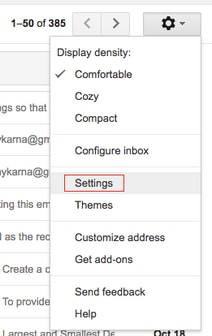
ステップ 2:Forwarding and POP/IMAPの下で、次の図に示すように、Enable IMAPボックスにチェックマークを入れます。
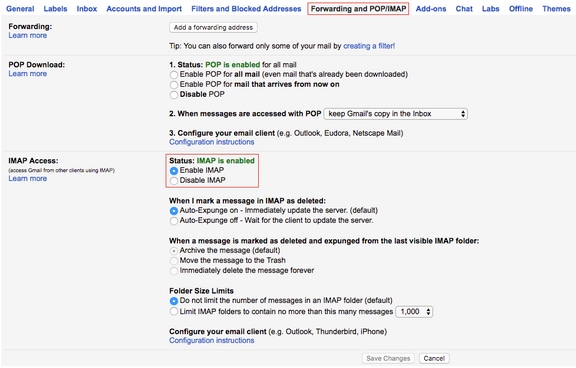
SocialMinerによるGmailアカウントへのアクセスを許可する
ステップ 1:Gmailアカウントにログインします。 次の図に示すように、ページの右上にあるMy Accountをクリックします。
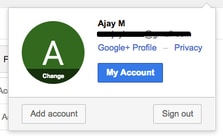
ステップ 2:さまざまな設定オプションが新しいタブで開きます。図に示すように、Sign-in & SecurityセクションでDevice activity & security eventsをクリックします。
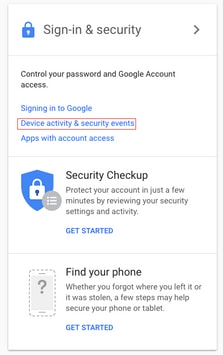
ステップ 3:図に示すように、下にスクロールしてAllow less secure apps: OFFのオプションを探します。
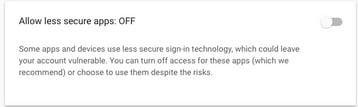
ステップ 4:図に示すように、オプションAllow less secure apps: ONを有効にします。
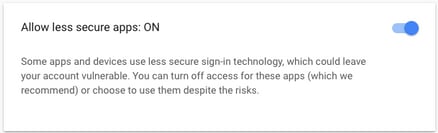
SOCKSプロキシの設定
ステップ 1:System > System Parametersの順に移動し、最後までスクロールして、到達に使用するHTTPおよびSOCKSプロキシを入力します。
SOCKSプロキシは、セキュアなIMAP/SMTP通信のために、セキュアTCPポート993/587経由でGmailに到達するために必要です。
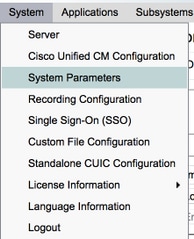

エージェント電子メールの設定
ステップ 1:UCCX Appadminにログインし、Subsystems > RmCm > Skillの順に選択します。
 ステップ 2:Gmailエージェントの電子メールスキルを作成し、エージェントに割り当てます。
ステップ 2:Gmailエージェントの電子メールスキルを作成し、エージェントに割り当てます。
ステップ 3: 図に示すように、Subsystems > Chat and Email > SocialMiner Configurationに移動し、次にSocialMiner FQDN、ユーザ名パスワードを入力して、Saveをクリックします。
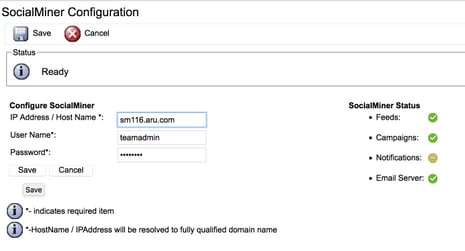
ステップ 4: Subsystems > Chat and Email > Mail Server Configurationの順に移動し、FQDNにIMAPおよびSMTPアドレスを入力します。
SOCKSプロキシを有効にし、2番目の図に示すように、Save/Updateをクリックします。
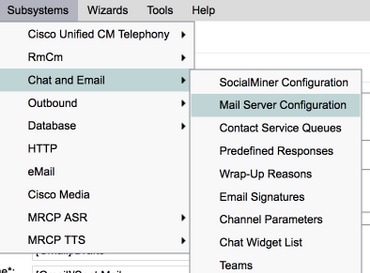
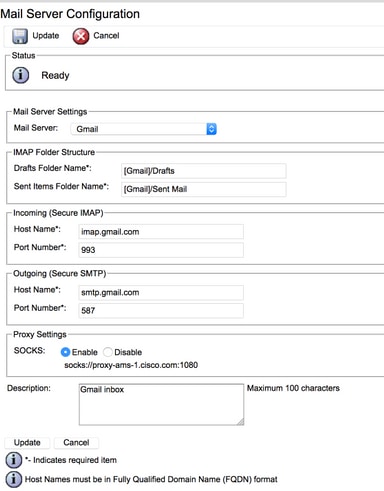
ステップ 5:Subsystems > Chat and Email > Contact Service Queues > Add Newの順に移動し、nameを入力して、Email > Enter <username>@gmail.com, password > を選択し、Test Configurationをクリックします。
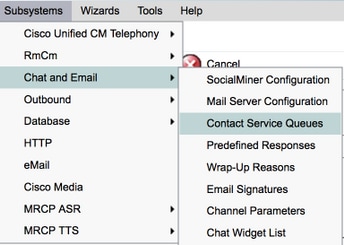
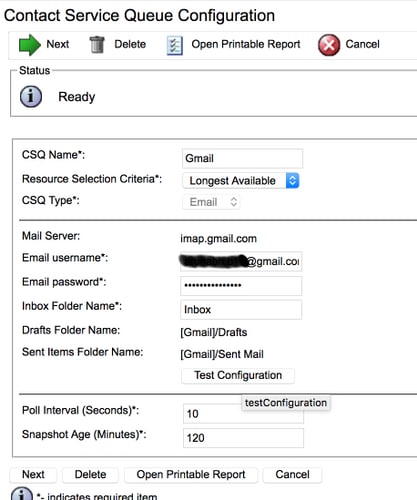
手順 6:この後、テスト設定は成功します。
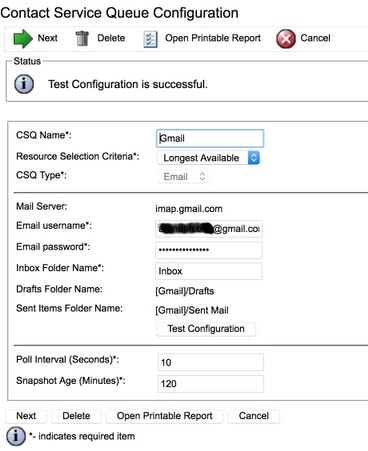
手順 7:Nextをクリックし、このCSQに対して選択されるエージェントに必要なスキルを追加して、Finishをクリックします。
確認
電子メールがエージェントデスクトップに到着することを確認します。

トラブルシュート
場合によっては、設定のテスト中に、次に示すようなエラーが発生することがあります。
CSQ設定エラー
電子メールのユーザ名とパスワードが一致しません。
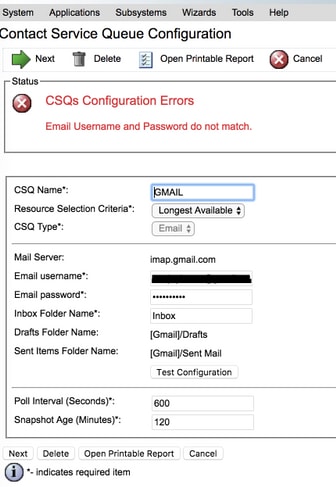
SocialMinerランタイムログを確認すると、Result {FAILURE=AUTHENTICATION_FAILURE}
0000311932: 10.78.91.156: Oct 31 2017 10:27:59.305 +0530: %CCBU_________CCPAPI-6-REST_API_INFO: Checking smtp connection for smtp.gmail.com:587with user:<mailbox>@gmail.com
0000311935: 10.78.91.156: Oct 31 2017 10:28:04.806 +0530: %CCBU_________CCPAPI-6-REST_API_INFO: smtp connection check for smtp.gmail.com:587 Result {FAILURE=AUTHENTICATION_FAILURE}
0000311936: 10.78.91.156: Oct 31 2017 10:28:04.806 +0530: %CCBU_________CCPAPI-6-REST_API_INFO: Checking IMAP connection for imap.gmail.com:993with user:<mailbox>@gmail.com
0000311941: 10.78.91.156: Oct 31 2017 10:28:09.160 +0530: %CCBU_________CCPAPI-6-REST_API_INFO: IMAP connection check imap.gmail.com:993 Result {[Gmail]/Sent Mail={FAILURE=AUTHENTICATION_FAILURE}, [Gmail]/Drafts={FAILURE=AUTHENTICATION_FAILURE}, Inbox={FAILURE=AUTHENTICATION_FAILURE}}
問題のGmailアカウントを確認すると、アカウントのログインがGmailのセキュリティ設定によって妨げられていることを示すバナーが表示されます。

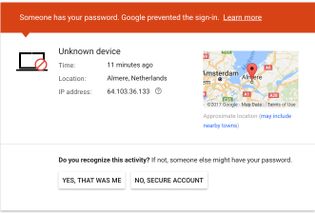
手順
- 正しいクレデンシャルが入力されていることを確認します。
- 「Googleアカウントの前提条件の設定」セクションで説明したすべての設定を再確認します。.
- [最近のアクティビティの確認]タブで[はい、THAT WAS ME]をクリックします。
- 上記の両方の手順が確認できたら、しばらくしてからテストの設定を再試行してください。Googleでは、これらの新しいセキュリティ設定を更新するのに時間がかかる場合があります。
この問題の根本的な原因は、Gmailの受信トレイの厳格なセキュリティポリシーです。
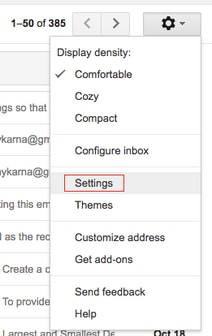
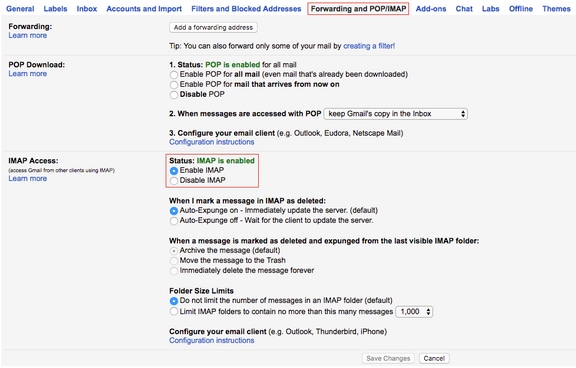
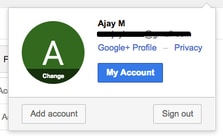
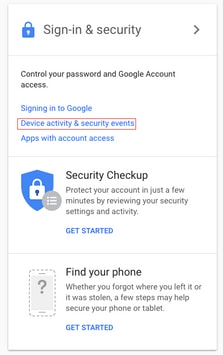
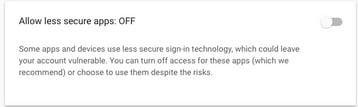
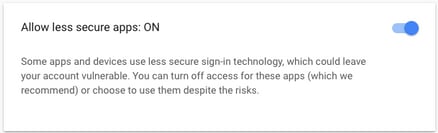
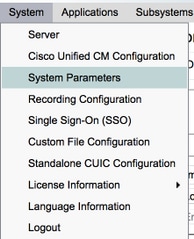


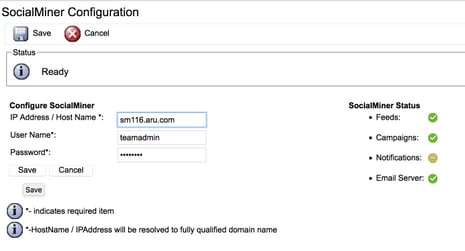
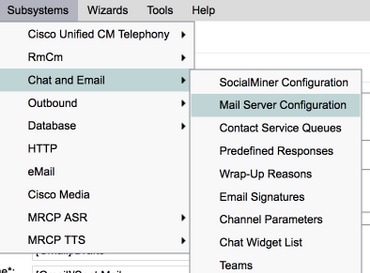
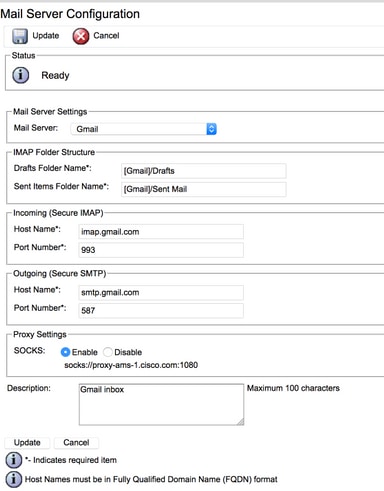
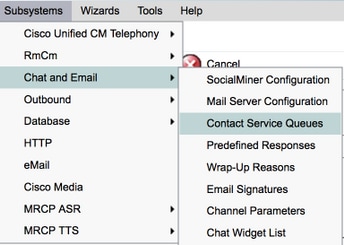
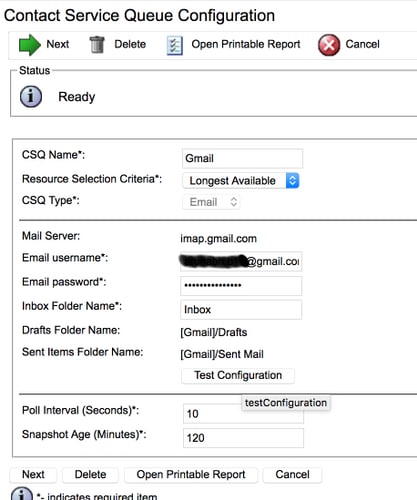
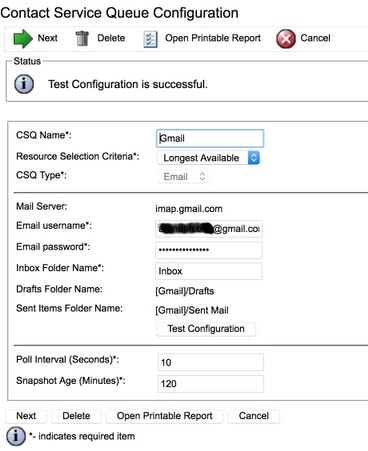

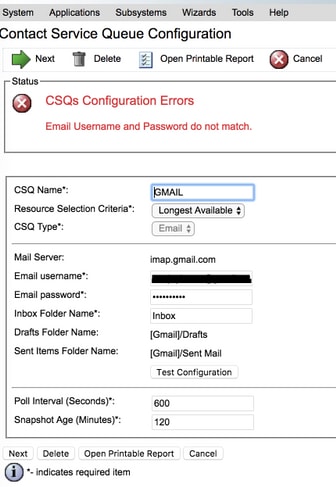

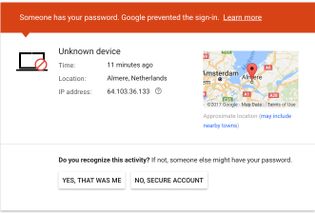
 フィードバック
フィードバック